Win10如何查看所装软件程序使用上网流量历史记录
Win10 新增了上网统计功能,能统计出所有系统安装的软件使用的上网流量,并且还能按流量计费统计。如此一来,哪个软件用了多少流量一目了然;对于用无线 3G、4G sim 卡和 WLan 上网的用户十分有用。
目前 3G、4G 上网资费还相当昂贵,特别是 4G 上网速度又快,稍不留意就无端去了一两百兆,几十元银子又付诸东流了。特别是有些软件程序会偷偷下载,更为尴尬的是:在这紧急关头却不知道是哪个软件程序在偷偷下载,直眼看着流量白白送去,等晃过神来已经去了几百兆,岂不揪心与无奈!
Win10查看所装软件程序使用上网流量历史记录的功能至少可以帮助我们知道是哪个程序在偷偷下载,以便于及时把它关闭并且设置禁止它连网,以确保宝贵的流量不会浪费。那么 Win10查看上网流量历史记录在那呢?
Win10查看所装软件程序使用上网流量历史记录方法
一、快捷步骤
右键“任务栏” → 任务管理器 → “应用历史记录”选项卡。
二、Win10查看上网流量历史记录【详细步骤】
1、移动鼠标到任务栏上,单击右键,弹出的菜单如图1所示:
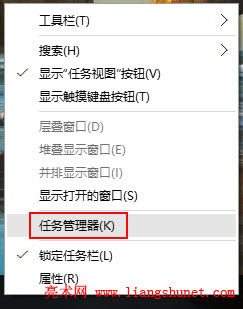
图1
2、选择“任务管理器”,打开“任务管理器”窗口,选择“应用历史记录”选项卡,如图2所示:
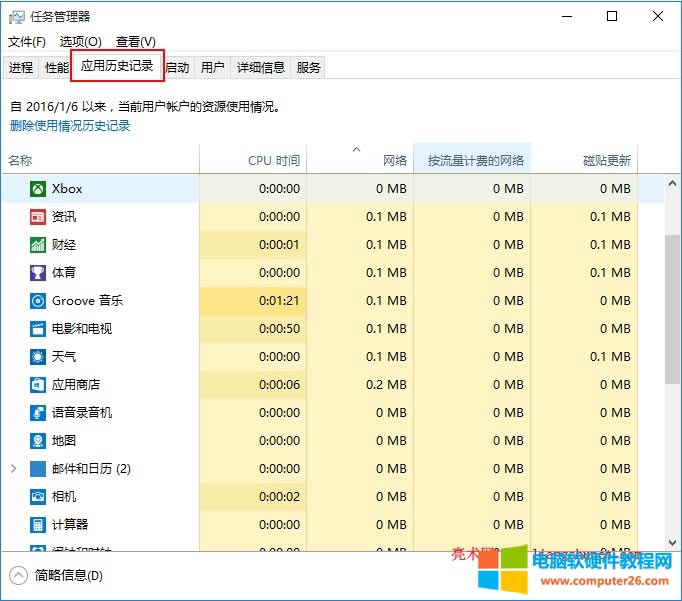
图2
3、图2中列出了所有安装软件(包括 edge 浏览器和 ie 浏览器)已使用的上网流量;另外,还有“按流量计费的网络”字段,这个需要设置按流量计费才会统计。
4、应用历史记录还可以排序,只要单击要排序的字段,就会按软件所使用的流量从高到低排序。例如:单击“网络”字段,则按每个软件所使用的流量从高到低排序,目前使用流量最多的是 Microsoft Edge 浏览器,如图3所示:
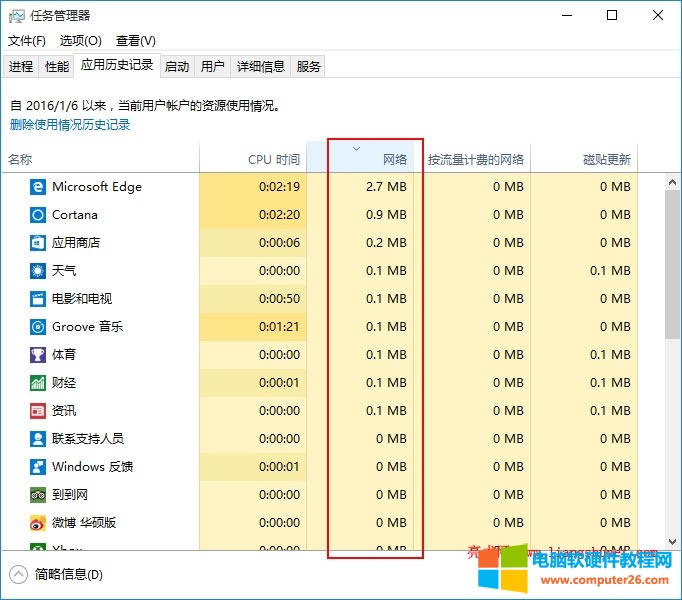
图3